电脑休眠后自动断网怎么回事 win10设置电脑休眠不断网教程
- 作者:佚名
- 来源:速彩下载站
- 时间:2022-01-09
电脑休眠后自动断网怎么回事win10系统长时间不用,电脑会自动休眠,休眠后一般会自动断网,等你在用电脑的时候,就会一直连接不上网络,对于这种现象,我们应该如何解决呢?下面,我们来看看win10设置电脑休眠不断网教程,希望对所有用户都是有所帮助的,不用担心休眠断网的问题了,下面一起来看看详细的介绍吧。
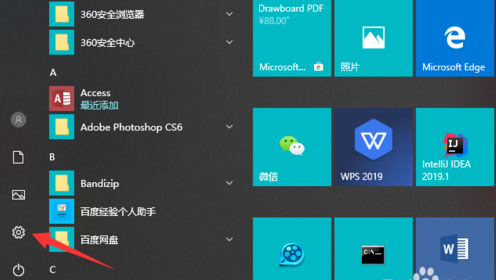
电脑休眠后自动断网怎么回事
我们进入电脑桌面后,点击左下角的win按钮,点击设置。
进入控制面板后,我们点击“系统”。
在左侧菜单中,我们会看到有一个“电源和睡眠”,我们点击。
这时我们看到有一个“屏幕”和“电源”模块,因为小编演示的笔记本电脑。
我们只需要将这几个模块都设置为从不,这样就可以做不到睡眠不断网啦!
进入控制面板的方式,我们还可能通过桌面右击点击“显示设置”进行操作。
以上的操作步骤就是win10休眠断网的解决办法了,不会的用户们可以来试试看。
相关阅读
- 石墨文档怎么公开分享 石墨文档公开分享方法
- 百度网盘激活码免费领取2024 百度网盘官方给的永久激活码2024
- 美团月付怎么关闭 如何关闭美团月付
- boss直聘怎么关闭求职状态 boss直聘如何关闭求职状态
- 微信聊天记录怎么迁移到新手机上 微信聊天记录如何迁移到新手机上
- 网易云音乐下载怎么转成mp3 网易云音乐下载如何转成mp3
- 微信限额怎么解除限制 微信限额解除限制方法
- an operating system wasn't found怎么办?an operating system wasn't found解决方法
- PS怎么抠文字 Photoshop抠字教程介绍
- 360安全卫士怎么设置开机不启动 禁止360开机启动方法
更多资讯
更多- 本类周排行
- 本类总排行
- 1 夸克浏览器搜题功能怎么用?夸克浏览器搜题方法介绍
- 2 7723游戏盒下载的文件在哪 7723游戏盒下载的文件位置
- 3 微信怎么将语音通话转为电话接听-微信语音通话转手机来电方法
- 4 an operating system wasn't found怎么办?an operating system wasn't found解决方法
- 5 华为手机无障碍服务自动关闭怎么办 华为手机无障碍服务自动关闭解决方法
- 6 夸克拍照搜题功能怎么用 夸克拍照搜题功能使用介绍
- 7 美女游戏破解版游戏都有哪些-大型手机美女游戏破解版游戏大全集
- 8 反诈中心打电话来是什么意思 反诈中心怎么预警的
- 9 哪个软件能约妹子出来 2021都用什么软件约妹子
- 10 kgma怎么转换成mp3格式-kgma转换成MP3方法























































